Haben Sie einige OGG-Dateien? Möchten Sie sie mit Ihrem Player abspielen? Manchmal können Sie OGG-Datei leicht abspielen, manchmal nicht. Was tun, wenn Sie die Datei nicht abspielen? Wir haben keine Idee, die Struktur von dem Player zu ändern, aber wir sind in der Lage, die OGG-Datie in ein populäres Format - MP3 zu konvertieren, welches das beliebteste Audioformat und mit fast allen Playern kompatibel ist.
Aber warum ist OGG nicht populär? Wissen Sie, was OGG ist.

OGG ist ein neues Multimedia-Container-Format, das zur Bereitstellung von Internet-Audio verwendet werden kann. Es ist von OGG Vobis abgekürzt. Als Opensource Audio Codec und Container-Format kann OGG mehrere unabhängige Streams für Audio, Video, Text und Metadaten problemlos multiplexen. Offensichtlich ist OGG das Kompressionsformat und bietet eine bessere Tonqualität als MP3.

Im aktuellen Markt bleibt das MP3-Format jedoch weiterhin das Mainstream-Audioformat. Die meisten tragbaren Musik-Player können keine OGG-Dateien abspielen. Das ist der genaue Grund, warum Sie Ihre OGG-Songs in MP3-Format konvertieren müssen.
Anschließend empfehlen wir Ihnen den besten OGG to MP3 Converter, damit Sie OGG-Datei auf die beste Weise zu MP3 umwandeln können.
Aiseesoft Video Converter Ultimate ist eine leistungsfähige und effiziente OGG MP3 Converter Software für Windows und Mac, die OGG-Dateien ohne Qualitätsverlust in MP3 schnell konvertiert. Wenn Sie mehrere OGG Videos haben, können Sie sie gleichzeitig in MP3 umwandeln.
Folgend zeigen wir Ihnen die schrittweise Anleitung, nach der Sie OGG in MP3 umwandeln können.
Schritt 1: Aiseesoft Video Converter Ultimate herunterladen
Downloaden, installieren und starten Sie die Software auf Ihrem Windows oder Mac Computer.
Schritt 2: OGG-Datei in die Software laden
Klicken Sie im Menübar auf den Button "Dateien hinzufügen". Wählen Sie OGG-Datei auf Ihrem Computer und laden Sie sie in die Software.
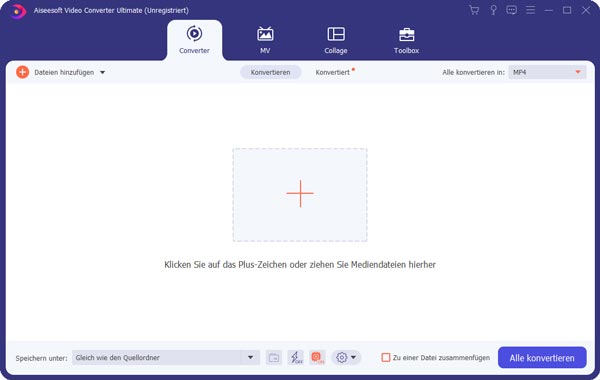
Schritt 3: MP3 als Ausgabeformat wählen
Klicken Sie auf die Profil-Dropdownliste. Wählen Sie ein MP3-Format aus, das für Ihr Gerät oder Ihren Player geeignet ist.
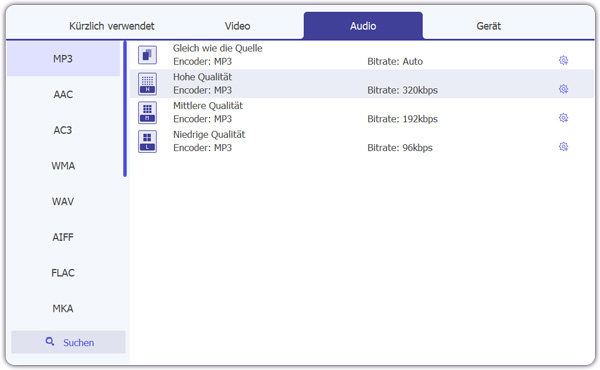
Schritt 4: Die geladene OGG-Datei in MP3 umwandeln
Nachdem Sie das Ausgabeformat eingestellt haben, klicken Sie unten rechts auf "Alle konvertieren", um die OGG-Datei in MP3 umzuwandeln.
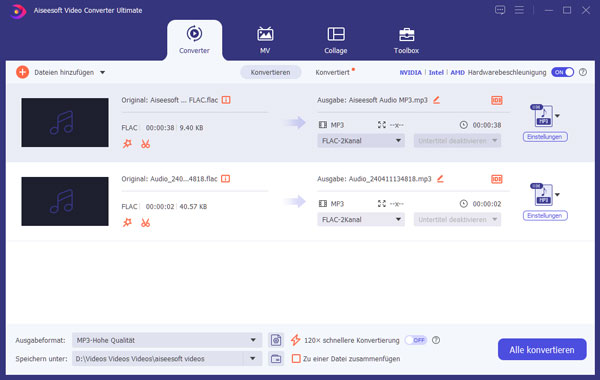
Tipp 1: Aiseesoft Video Converter Ultimate ist nicht nur ein OGG zu MP3 Converter, sondern auch ein multifunktionales integriertes Tool, das von einem Video/Audio Converter, Video Downloader, Video Editor, Video Enhancer eingebaut wird. Deshalb verfügt diese Software noch über andere tollen Funktionen wie folgt.
➤ Mit dieser Software können Sie alle gängigen Video/Audioformate wie z.B. MP3, OGG, FLAC, WAV, M4R, M4A, AAC, MP4, AVI, FLV, MKV, MOV, MTS, WMV usw. konvertieren. Außerdem unterstützt sie auch HD 1080p und 4K UHD Formate.
➤ Sie können Video/Audiolänge auf Ihren Wunsch schneiden, damit Sie unerwünschte Clips entfernen können. Gleichzeitig können Sie Video-Bildgröße zuschneiden, Video Helligkeit/Kontrast/Sättigung/Farbton anpassen, Wasserzeichen hinzufügen, Video drehen, Videoqualität verbessern.
Tipp 2: Neben der obigen OGG to MP3 Converter Software können Sie auch die Freeware - VLC nutzen. Allerdings ist die Umwandlung von OGG zu MP3 ein bisschen kompliziert. Wenn Sie keine Software auf Ihrem Computer downloaden möchten, können Sie auch ein Online Tool verwenden. Online Audio Converter (https://online-audio-converter.com/) ist ein des besten Tools davon. Sie können die Website öffnen und die Anleitung befolgen.
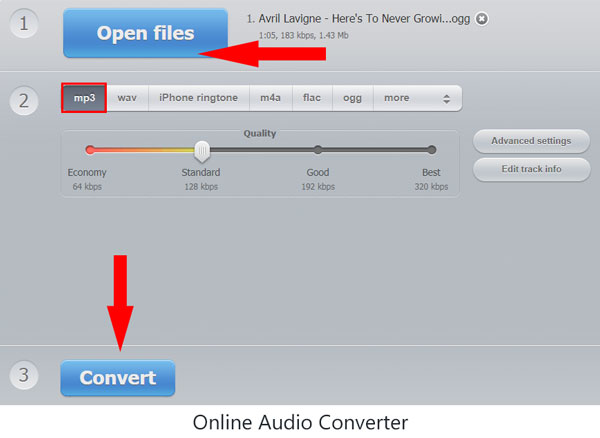
MP3 ist das populärste Audioformat. Da es auf dem Markt leicht entsteht und mit fast allen Audio Player Software kompatibel ist, gewinnt es hohes Ansehen. Viele Leute betrachten den Begriff MP3 als alle beliebige Audiodatei.
Mit der überlegenen Klangqualität und Opensource wächst OGG schnell und stetig. Bislang verwenden viele Hardware-Hersteller OGG zum Verschlüsseln der Audiodateien. Einerseits kann OGG den Nutzern helfen, die effiziente Komprimierung zu erreichen, andererseits kann OGG die Probleme mit MP3 vermeiden.
Das OGG-Containerformat ist vergleichbar mit MP3. Für die meisten Audio Player ist jedoch nicht so geeignet wie MP3. Trotzdem gibt es einen leistungsstarken Audio Player Software - Aiseesoft Blu-ray Player, der OGG-Datei einfach und ohne jedes Problem wiedergibt. Deshalb wenn Sie OGG-Datei in MP3 nicht umwandeln, können Sie OGG Audio mit diesem Player genießen.
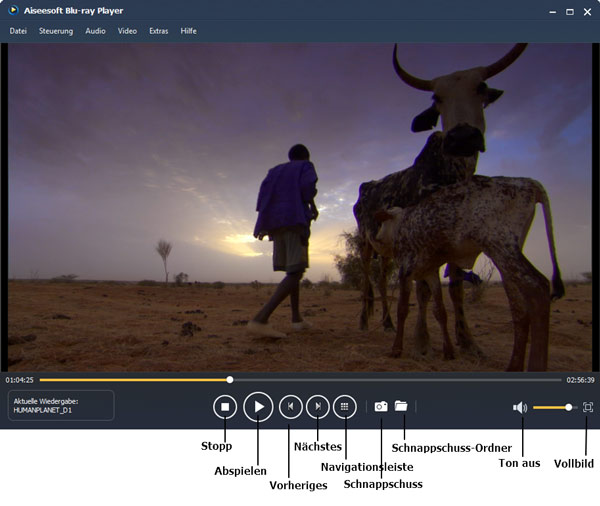
Anders als bei Formaten wie .m4a kann es sein, dass Sie auch bei Windows oder Mac Probleme haben, OGG-Dateien zu öffnen. Wie bei vielen exotischen Dateiformaten empfehlen wir auch hier den VLC Media Player, den Sie kostenlos herunterladen können. Nach der Installation klicken Sie einfach mit der rechten Maustaste auf die zu öffnende Datei und wählen Sie bei der Option „Öffnen mit“ den VLC Media Player aus.
Ja. VLC Media Player hilft nicht nur OGG-Datei abspielen, sondern auch OGG in MP3 umwandeln. Befolgen Sie bitte die Anleitung mit VLC Datei in MP3 unwandeln.
Der einfachste Weg, Musik-Dateien auf Ihr Android Smartphone zu übertragen, führt über die USB-Schnittstelle. Verbinden Sie dazu Ihr Smartphone mit Ihrem Computer und warten Sie, bis es erkannt wird. Öffnen Sie anschließend den Windows Explorer und kontrollieren Sie die Einträge unter „Tragbare Geräte“. Mithilfe Aiseesoft FoneTrans können Sie auch Musik vom PC auf iPod übertragen.
Fazit
Oben haben wir Ihnen die Anleitung Schritt-für-Schritt vorgestellt, um OGG in MP3 umzuwandeln. Dafür können Sie den besten OGG to MP3 Converter - Aiseesoft Video Converter Ultimate nutzen. Das ist ein Allrounder Multimedia Programm. Wenn es Ihnen gefällt, downloaden Sie es sofort auf Ihrem Computer, um es auszuprobieren.